macOS ist ein vielseitiges und modernes Betriebssystem mit großartigen Features und Funktionen, wenn neue Versionen herauskommen. Wir freuen uns darauf auf jeder Konferenz, auf der die Änderungen der neuen Version von macOS angekündigt werden, und heute haben wir macOS Catalina . EinWie.com hat den Prozess zum Aktualisieren der vorherigen Editionen auf eine neue Version erläutert, die die Verwendung des in Applications gehosteten macOS-Installationsprogramms abdeckt. Von dort aus kann der gesamte Installationsprozess ausgeführt werden, z. B. das Herunterladen des Mac Os Catalina-Installationsprogramms.
Dies erfolgt normalerweise über den App Store. Es gibt jedoch eine Methode, mit der wir die Installationsprogramme nicht nur von macOS Catalina, sondern auch von früheren Versionen wie High Sierra oder Mojave vom Terminal herunterladen können . Dies wird dazu beitragen, das Installationsprogramm für die Verwendung auf einem USB-Stick verfügbar zu machen und von dort aus macOS auf neuen Computern zu installieren oder Supportaufgaben auszuführen, indem Sie das Installationsprogramm für macOs Catalina herunterladen.
EinWie.com erklärt, wie Sie das macOS-Installationsprogramm für diese Editionen von Catalina, Mojave oder Sierra herunterladen.
Um auf dem Laufenden zu bleiben, abonniere unseren YouTube-Kanal! ABONNIEREN
1. Laden Sie das macOS High Sierra Installer herunter
Dazu greifen wir auf das macOS-Terminal zu und führen dort folgende Zeile aus:
softwareupdate --fetch-full-installer --full-installer-version 10 .13 .6
Im letzten Teil wird immer die neueste stabile Version des Systems verwendet. Drücken Sie die Eingabetaste, und der Downloadvorgang wird ausgeführt:
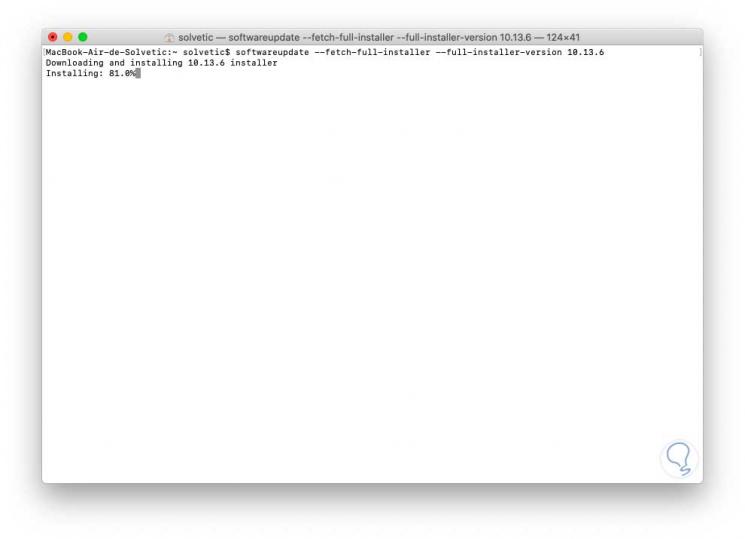
2. Laden Sie das Installationsprogramm für macOS Mojave herunter
Im Fall von macOS Mojave müssen wir die endgültige Ausgabe wie folgt ersetzen:
softwareupdate --fetch-full-installer --full-installer-version 10 .14 .6
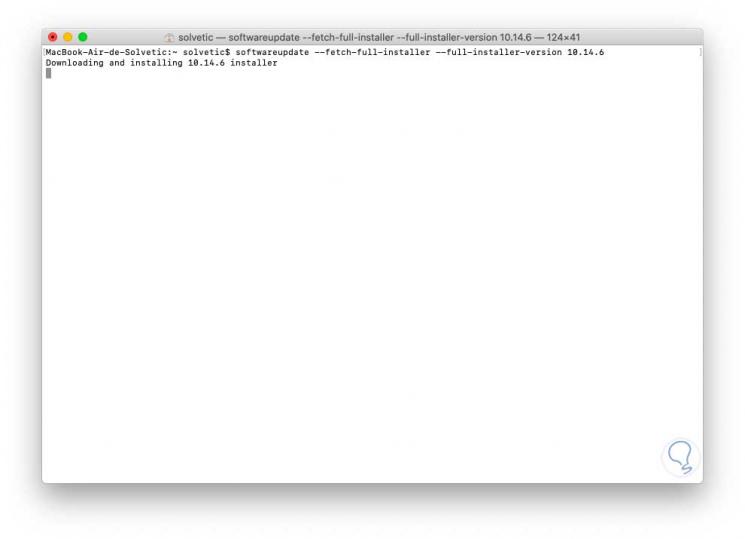
3. Laden Sie das Installationsprogramm für macOS Catalina herunter
Als neueste Version von macOS werden wir uns etwas mehr darauf konzentrieren. In diesem Fall ist die neueste Version macOS Catalina 10.15.4. Dazu führen wir Folgendes aus:
softwareupdate --fetch-full-installer --full-installer-version 10 .15 .4
In allen Optionen umfasst der Prozess zuerst den Download des Installationsprogramms und dann werden wir sehen, dass es seiner Installation Platz macht:
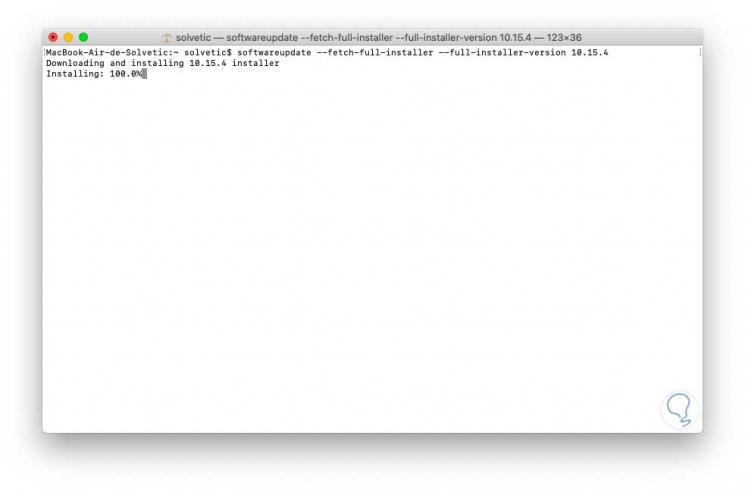
Danach wird die lokale Installation auf der Festplatte durchgeführt, was einige Stunden dauern kann:
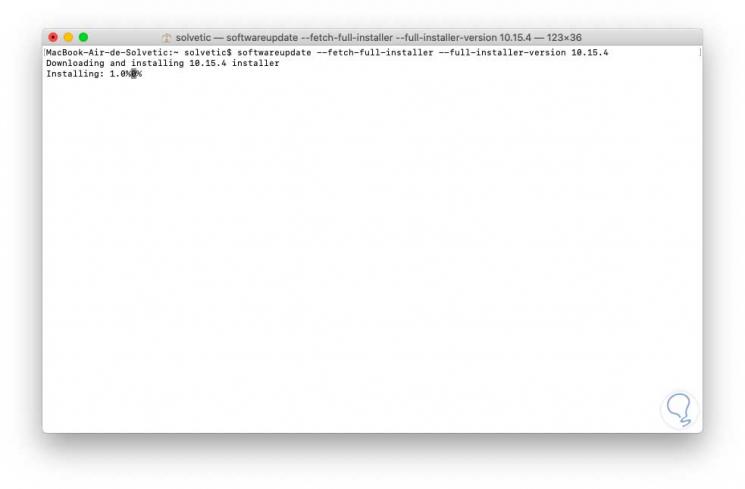
Sobald Sie fertig sind, können Sie auf das Installationsprogramm zugreifen und ein bootfähiges USB-Medium erstellen, um macOS auf anderen Computern zu konfigurieren oder auf dem aktuellen Computer Support-Aktionen auszuführen.
